写真をクラウドサービスにアップしておくことが一般的になり、そんな中で無料で使えて容量無制限なGoogleフォトがかなり便利だなと思ってます。
ただ一つ注意しないといけないのがGoogleフォトでの写真の削除について。
クラウド上の写真を削除すると端末の写真が一緒に消えるという仕様になってます。
クラウド上の写真を削除したら撮影した端末の写真も消える
Googleフォトの仕組みって、Dropboxなどと同じで「同期」してるんですよね。
ローカル(例えばiPhone)とクラウド(Googleフォトのサーバー)が同期してるため、iPhoneに写真を追加すれば自動でGoogleフォトにコピーが作成され、iPhoneで写真を消せば「写真を消す」ということが同期されてGoogleフォト上からも消えると。
ブラウザでアクセスしたGoogleフォトから写真を消せば同じことが端末にも起こるわけですね。
▼削除しようとするとこのように警告が出ます。
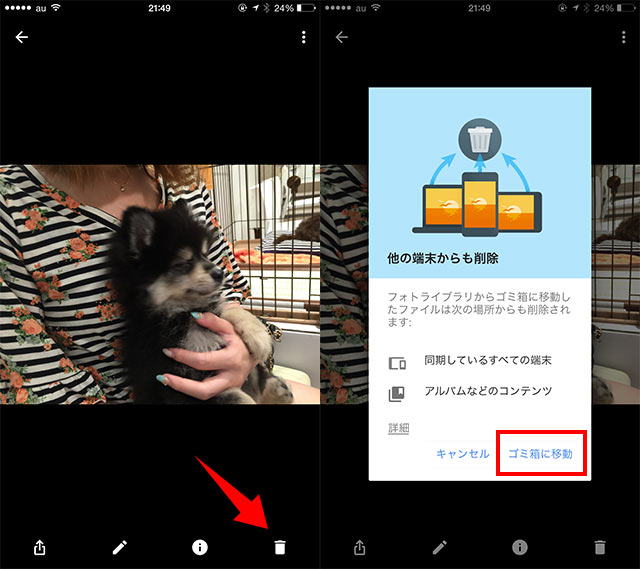
完全に必要ない写真は端末かGoogleフォト上で削除すればおっけーですが、端末かクラウドのどちらか片方だけ残しておくという使い方はできないことにご注意ください。
削除した写真の復元方法
うっかり削除してしまった場合でも60日間であれば復元可能です。iOSアプリでのやり方をご紹介します。おそらくAndroidでも似たような遷移になってると思います。
▼左上のメニューボタンを押して、「ゴミ箱」をタップします。
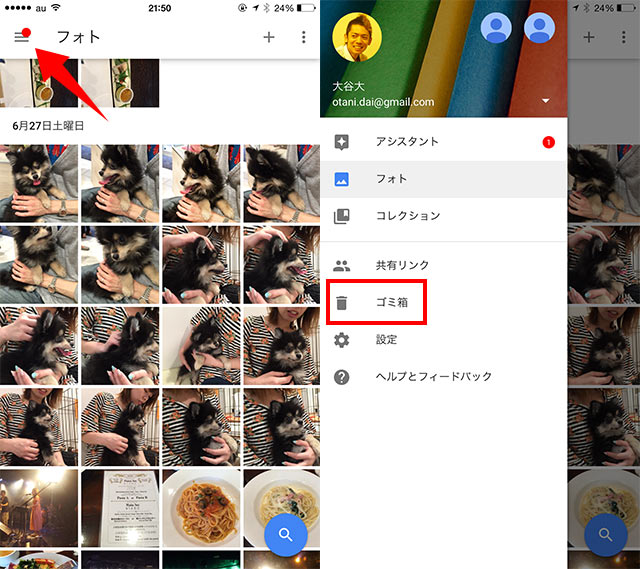
▼削除した写真の中から復元したい写真を選び、「復元」をタップするだけ。
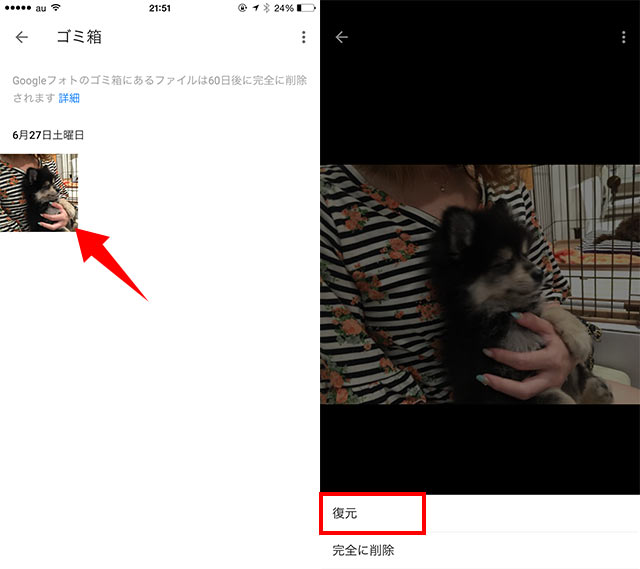
ご覧の通り、復元のすぐ下には「完全に削除」ボタンがありますのでしっかり上の方を狙ってタップしてくださいね。
最後に
削除するような写真は必要ないものなので別にどっちからも無くなってくれていいんですけどね。
間違って消しちゃったというときは今回ご紹介した復元機能で戻せますので、僕のようなうっかりミスを多発する方はぜひご活用ください!

